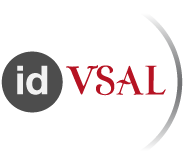Historial de página
| Columna | ||||||||
|---|---|---|---|---|---|---|---|---|
| ||||||||
|
| Columna | ||
|---|---|---|
| ||
Desde aquí te intentaremos guiar en tus primeros pasos para poder acceder a los distintos servicios de la USAL |
|
|
|
| Info |
|---|
|
|
| Panel | ||||
|---|---|---|---|---|
| ||||
Paso 1 - |
1.
Conoce tu identidad en la USAL |
|
|
| No
|
| Panel | ||||
|---|---|---|---|---|
| ||||
Paso 2 |
- Personaliza tu identificador de usuario |
Personaliza tu Identificador de usuario
| Personalizar
|
| Panel | |
|---|---|
|
3.
| |||
Paso 3 - Configura la WIFI: Eduroam |
|
Para estar conectado a la red de manera inalámbrica, la Universidad de Salamanca dispone de asistentes automáticos de configuración a través de la iniciativa eduroam que cubren los sistemas operativos que se detallan en la página de eduroam.
| Expandir | |||||
|---|---|---|---|---|---|
| title | Configurar
|
| Panel | ||||
|---|---|---|---|---|
| ||||
Paso 4 |
- Accede al correo electrónico y app’s de Google |
| Suite de Google |
|
| Panel | ||||
|---|---|---|---|---|
| ||||
Paso 5 - |
5.
Accede a Studium: plataforma de docencia |
| Añade
|
- Para acceder a los servicios digitales del Portal de aplicaciones USAL necesitarás conocer tu identidad en la USAL.
| Advertencia | |||
|---|---|---|---|
| La desconexión de TODAS las aplicaciones se hace cerrando el navegador o cerrando una aplicación y en la siguiente pantalla decirle desconectar todas o en la dirección https://identidad.usal.es/adas/status |